Laat je Facecam 4K er op zijn best uitzien met een paar eenvoudige stappen. We laten je stap voor stap zien hoe je Facecam 4K kunt optimaliseren. Van belichting en blootstelling tot ruisonderdrukking, witbalans en effecten in Camera Hub.
Bekijk de videogids
Wil je liever alles in actie zien? Bekijk onze complete walkthrough over hoe je het beste beeld uit Facecam 4K haalt.
Vergelijking uit de doos
Als uitgangspunt hebben we hier Facecam 4K met normale kamerverlichting en alle automatische, standaardopties, vergeleken met het eindresultaat met alle afstemmingen.

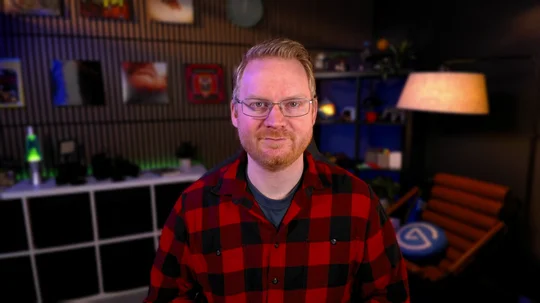
Standaardinstellingen voor normale kamerverlichting.
Verbeterde belichting en alle handmatige instellingen en AI-achtergrondeffecten.
Verlichting is belangrijk
Camera's kunnen alleen zien als er voldoende licht van goede kwaliteit is, waardoor de verlichting in je opstelling de belangrijkste factor is als het gaat om de kwaliteit van de camera. De meeste mensen vertrouwen misschien alleen op de lampen in het plafond, een lamp of misschien zelfs het licht van hun monitor.
De lampen of ventilatoren aan het plafond zijn echter niet ontworpen voor video. Door hun positie werpen ze harde schaduwen op je. Ze kunnen een vreemde kleurtint hebben of flikkeren. Je monitor geeft weliswaar wat licht af, maar is niet erg helder en de lichtopbrengst en kleur veranderen afhankelijk van wat er wordt weergegeven. Schakel over naar de donkere modus en je bevindt je in de schaduw. Open een nieuw tabblad in een browser en je bent misschien volledig weggewassen.
Denk in plaats daarvan als een studio waar je veel consistente verlichting hebt die je kunt regelen. Voeg Key Lights toe om je gezicht te verlichten. Voeg wat praktische verlichting toe voor wat kleur en achtergrondgloed. En tot slot misschien wat accentverlichting, zoals een RGB-lamp die vanaf de zijkant op je schijnt om je te verlichten en je van de achtergrond te scheiden.

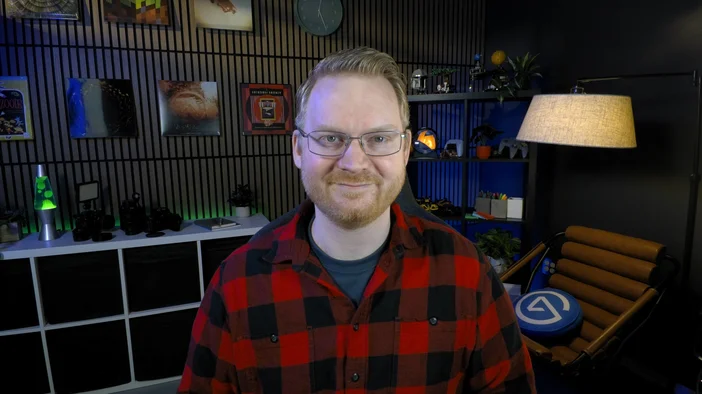
Met al deze toevoegingen en de slechte verlichting uitgeschakeld of verminderd, kan Facecam 4K schitteren met veel betere resultaten.
Automatische belichting en ISO
Met het originele, typische lichtbeeld van bovenaf krijgt Facecam 4K de moeilijke taak om het onderwerp bij de beperkte belichting op het juiste belichtingsniveau te houden. Daarom moet het op meer dan 4000 ISO draaien. Dat is veel hoger dan we willen. Met de hoofdverlichting, accentverlichting en praktische verlichting komt Facecam 4K uit op ongeveer 750 ISO. Veel beter.
ISO is een maatstaf of beoordeling van de gevoeligheid van een sensor. Een hogere ISO-waarde zorgt voor een helderder beeld, maar ook voor meer ruis. Net zoals bij een microfoon. Een hogere versterking zorgt voor een luider geluid, maar voegt ook ruis toe aan het signaal. Hetzelfde geldt voor camerasensoren. Om de ISO-waarde laag te houden, bijvoorbeeld onder 1000, moet u gewoon zorgen voor meer licht in uw scène.
De automatische belichting van Facecam 4K is slim genoeg voor de meeste situaties, maar afhankelijk van je omgeving moet je deze mogelijk een beetje aanpassen.
- Meting:
- Centrumgewogen: Deze optie geeft prioriteit aan het midden van het beeld. Waar u normaal gesproken zou staan.
- Gemiddeld: Deze optie zorgt voor een evenwichtige helderheid over het hele beeld.
- Compensatie: Regel tot ±3 stops om uw beeld consistent lichter of donkerder te maken, zelfs als het natuurlijke licht gedurende de dag verandert.
- Dynamisch bereik:
- Schakel over van Standaard naar Breed om highlights te behouden, terwijl schaduwen in omgevingen met hoog contrast worden versterkt, en tegelijkertijd 60 fps behouden blijft.
- High Dynamic Range (HDR): In de hardware van Facecam 4K wisselt de sensor tussen licht en donker en combineert vervolgens elke twee frames met een speciaal algoritme om meer lichtinformatie in uw scène te behouden. Omdat er gebruik wordt gemaakt van frameparen, is de maximale framerate 30 fps. De hardware van Facecam 4K werkt intern op 60 fps.
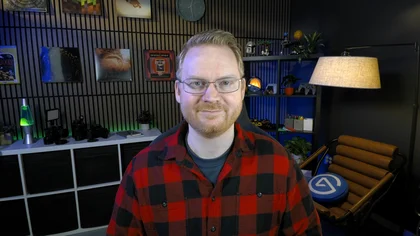
Standaard dynamisch bereik
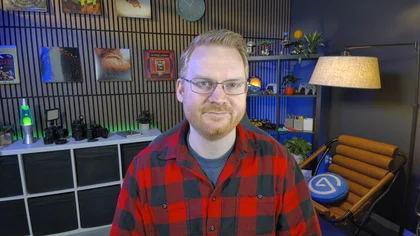
Breed dynamisch bereik
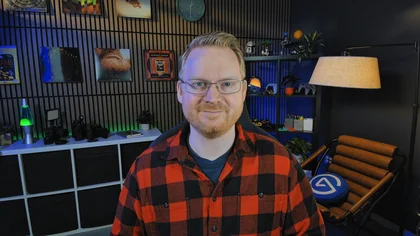
Hoog dynamisch bereik
Vergrendelen: sluitertijd en ISO
Voor volledige controle schakelt u de automatische belichting uit en gaat u over op handmatig. De handmatige modus is ideaal als uw hoofdverlichting statisch is, maar accentverlichting (zoals ledstrips) blijft veranderen, zodat deze uw belichting niet verstoort.
Met handmatige bediening kunt u nog steeds het dynamische bereik regelen en hebt u controle over de sluitertijd en ISO.
- Sluitertijd: instelbaar van 1/10.000 seconde tot 1/10 seconde. Voor 60 fps moet je deze instellen op minimaal 1/60 seconde of sneller. Snellere/kortere waarden verminderen bewegingsonscherpte, maar verminderen ook de hoeveelheid licht die door Facecam 4K wordt vastgelegd.
- ISO: Zoals eerder vermeld, regelt dit de gevoeligheid van de sensor van Facecam 4K. Verhoog deze instelling om de helderheid van het beeld te verhogen of verlaag deze om ruis te verminderen. U wilt deze zo laag mogelijk houden. Probeer de ISO te verlagen tot onder 1.000.
Ruisonderdrukkingsverwerking
De beeldsignaalprocessor van Facecam 4K beschikt over geavanceerde verwerkings- en ruisonderdrukkingsalgoritmen. Inclusief zowel 2D- als 3D-ruisonderdrukking.
Deze optie heeft een aantal voorinstellingen.
- Uit: Dit is de afbeelding rechtstreeks uit de camera, zonder geavanceerde ruisonderdrukking.
- Laag (standaard): Deze instelling werkt goed voor het overgrote deel van het gebruik. Vermindert veel van de ruis.
- Medium: Dit verhoogt de kracht van het algoritme.
- Hoog: Dit is de hoogste voorinstelling met de sterkste 2D- en 3D-ruisonderdrukking.
- Aangepast: Met deze selectie kunt u nauwkeurig instellen hoeveel 2D- en 3D-ruisonderdrukking u wilt. In deze voorbeelden hebben we gekozen voor 5% 3D-ruisonderdrukking.
Afhankelijk van het lichtniveau, ISO, ruis en textuur van je scène merk je misschien niet veel verschil boven 'laag'.





Witbalans nauwkeurig afstellen
De automatische witbalans werkt meestal goed, maar kan soms warme tinten in uw ruimte verkeerd interpreteren.
Als uw kamer is voorzien van warm hout, gezellige lampen of accent-leds, kunt u er de voorkeur aan geven om de handmatige witbalans te vergrendelen.
Bovendien voorkomt het vergrendelen van de witbalans op een specifieke waarde dat Facecam 4K geanimeerde RGB-ledverlichting interpreteert als een witbalanswijziging die moet worden gecorrigeerd.
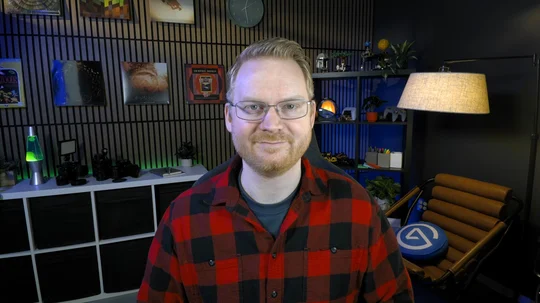
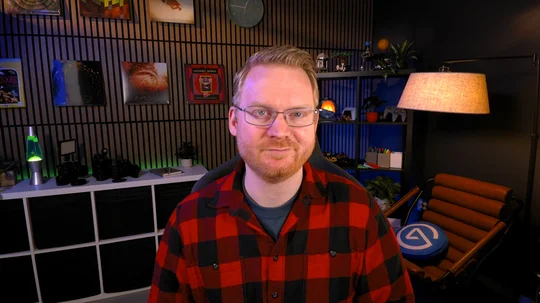
Automatische witbalans
Aangepaste witbalans - 5200K
Creatieve effecten: AI-achtergrondvervaging en LUT's
De kwaliteit van Facecam 4K gaat verder dan alleen de hardware-instellingen. Je kunt het beeld van Facecam 4K ook verbeteren met AI-achtergronden, zoals bokeh-vervaging of laag op Look Up Table (LUT)-voorinstellingen.
- AI-achtergronden kunnen worden gebruikt om je achtergrond te vervagen of te vervangen door een afbeelding of video. Deze functie maakt gebruik van en vereist een Nvidia RTX GPU, zoals een RTX 2060 of beter.
- LUT's of Look Up Tables zijn een beetje te vergelijken met voorinstellingen voor kleurcorrectie. Hiermee kun je met één enkel bestand de helderheid, tint, verzadiging en meer aanpassen. Camera Hub bevat er vijf, maar je kunt er meer vinden op Elgato Marketplace of je eigen LUT's maken.
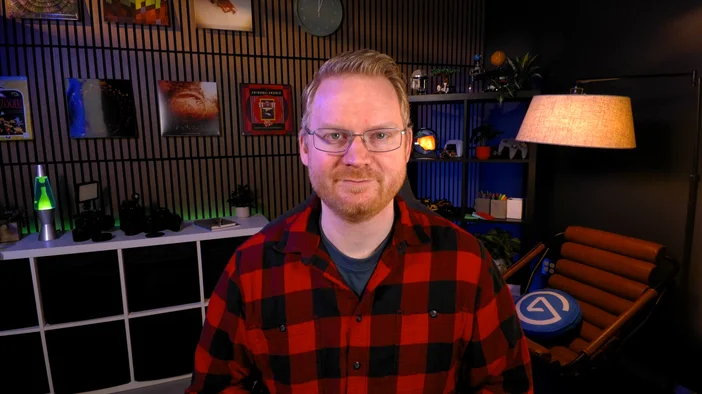
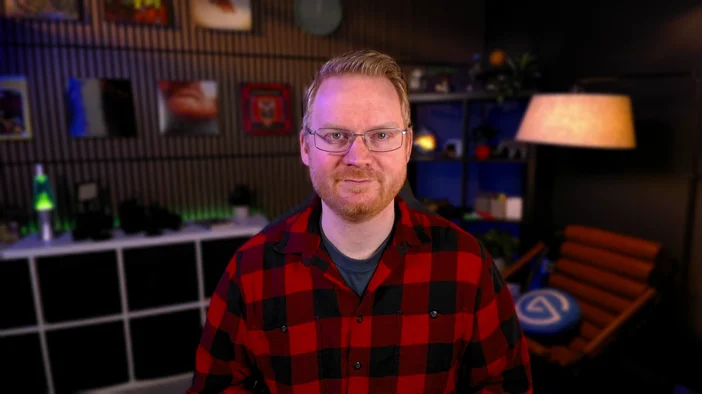
Je kunt nog veel meer LUT's van Elgato en Community Makers vinden op Marketplace.
Nu allemaal samen
En daarmee heb je het uiterlijk van Facecam 4K aangepast en verbeterd, van belichting, kleur en ruisonderdrukking tot AI-video-effecten. Wil je meer weten? Ga voor meer cameratips naar onze sectie Camera's op Explorer.
PRODUCTEN IN ARTIKEL